郑州大学现代远程教育学院-网上考试系统-用户使用手册
郑州大学现代远程教育学院网上考试系统用户使用手册

郑州大学现代远程教育学院网上考试系统用户使用手册work Information Technology Company.2020YEAR郑州大学现代远程教育学院网上考试系统用户使用手册郑州大学现代远程教育学院福建榕基软件股份有限公司目录1 登录/退出系统 (2)1.1登陆 (2)1.2退出 (3)2各功能详细使用说明 (5)2.1在线练习 (6)2.1.1练习题库 (7)2.1.2错题库 (8)2.1.3收藏题库 (9)2.1.4模拟考试 (9)2.3在线考试 (11)2.3.1客户端下载/安装 (11)2.3.2网上考试 (13)3 硬件配置要求 (21)3.1客户端PC机配置 (21)3.2客户端PC机系统软件环境要求 (21)1 登录/退出系统1.1 登陆网上考试平台学生登陆需要从郑州大学现代远程教育支撑平台中跳转。
在浏览器地址栏中输入http://202.196.64.120/,进入郑州大学现代远程教育支撑平台,在页面的登录框点击“登陆”按钮,郑州大学现代远程教育支撑平台首页登录如下图所示:在郑州大学现代远程教育支撑平台登陆后,弹窗中点击进入系统,进如郑州大学现代远程教育支撑平台,如下图所示:进入系统后,在系统左侧菜单栏中选择“网上考试”,进入网上考试系统,如下图所示:1.2 退出登录成功后如需退出系统,单击页面上方退出系统按钮退出。
如下图所示:2各功能详细使用说明系统主要分为两大部分,“在线练习”页面和“在线考试”。
在线练习部分采用网页形式进行,在线考试需要下载客户端并安装,在客户端内进行考试。
首页如下图所示,有学生课程列表和客户端下载功能。
在线练习页面主要包括“练习题库”、“错题库”、“收藏题库”和“模拟考试”四部分,如下图所示:在线考试主要通过客户端登陆后进行考试,如下图所示:2.1 在线练习在线练习是为了学生对需要进行考试的课程进行试题练习。
首页选择课程【点击进入】进入课程练习。
考试端常见问题
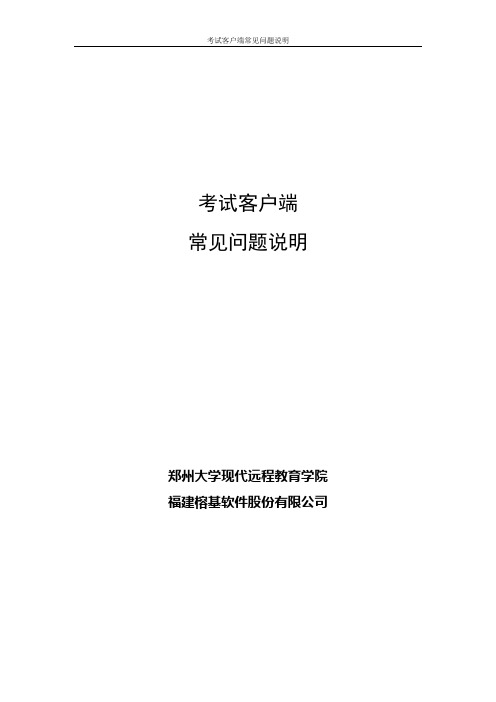
考试客户端常见问题说明考试客户端常见问题说明郑州大学现代远程教育学院福建榕基软件股份有限公司1.1 客户端对操作系统和浏览器的兼容问题新版考试客户端支持Windows 7 及以上,不支持XP系统。
第一次安装客户端时,需要使用IE浏览器登陆支撑平台,进入网上考试的考试客户端页面,点【登陆】按钮进行下载安装。
安装完成以后,系统会自动在电脑系统桌面上生成一个“郑州大学现代远程教育网上考试客户端”的快捷方式,以后登陆考试系统,直接点击该桌面图标即可进行登陆。
1.2 网络不通时导致的安装中断问题在第一次点击【登陆】按钮进行下载安装客户端的过程中,当出现如下界面提示时表示网络不通:检查并恢复网络正常连接后,再重新点击【登陆】按钮进行下载安装。
1.3 缺少.net语言包导致的安装中断问题在第一次安装客户端过程中,如果出现如下界面时表示缺少.net 语言安装包:此时,点【确定】按钮关掉安装页面,登陆支撑平台,进入网上考试的考试客户端页面,下载“Microsoft .Net Framework 4.0”,下载完成后对下载的压缩文件进行解压、安装。
然后重新点【登陆】按钮重新进行下载安装客户端。
1.4 客户端安装文件可能损坏时的报错问题当第一次点【登陆】进行下载安装客户端时出现如下界面或不能自动下载安装客户端时:可以登陆支撑平台,进入网上考试的考试客户端页面,点击“考试客户端安装包下载”,进行手工下载,下载完后进行解压、安装。
1.5 网络不通造成的登陆报错登陆考试客户端时,如果出现如下界面说明网络发生故障异常:可给学生发送TestHttpPost.exe工具,点击【Go】按钮,如果如下图显示OK说明网络正常:否则,检查并恢复网络正常后,再重新登陆考试客户端。
恢复网络设置的操作步骤如下:在开始键入 cmd,右键单击“cmd.exe”,单击“以管理员身份运行”,然后按“继续”。
在命令提示符处键入 netsh winsock reset,然后按 Enter。
网上考试学习系统使用说明书
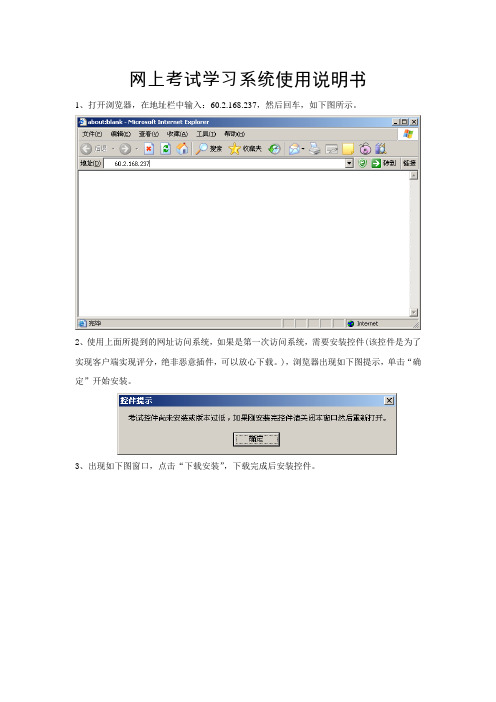
网上考试学习系统使用说明书
1、打开浏览器,在地址栏中输入:60.2.168.237,然后回车,如下图所示。
2、使用上面所提到的网址访问系统,如果是第一次访问系统,需要安装控件(该控件是为了实现客户端实现评分,绝非恶意插件,可以放心下载。
),浏览器出现如下图提示,单击“确定”开始安装。
3、出现如下图窗口,点击“下载安装”,下载完成后安装控件。
4、安装完毕后,使用浏览器重新登录,再次输入网址60.2.168.237,即可打开系统的登录页面, 至此,安装过程全部完成。
5、进入登录界面后,在“用户名”文本框中输入学员代码,密码为空,在“用户选择”列表中选择“学员登陆”,然后单击“登陆”按钮。
6、登陆后进入系统的初始页面如图,在此网页中列出了该用户所能看到的系统消息。
在左侧的菜单中列出了学员所有的权限,包括考试项目、网上学习、作业练习、正式考试和
历史成绩查询,用户可以根据需要点击其中项目,如点击作业练习即可开始练习。
正式考试页面列出了试卷名称、考试项目和考试成绩等信息。
如果学员尚未参加考试,则点击“点击答题”,先生成试卷,就可以开始答题;。
在线考试系统V7.0使用说明书(学员端)
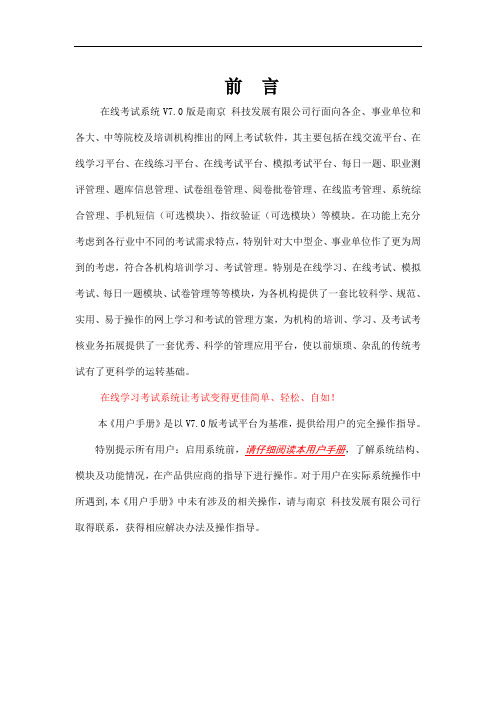
前言在线考试系统V7.0版是南京科技发展有限公司行面向各企、事业单位和各大、中等院校及培训机构推出的网上考试软件,其主要包括在线交流平台、在线学习平台、在线练习平台、在线考试平台、模拟考试平台、每日一题、职业测评管理、题库信息管理、试卷组卷管理、阅卷批卷管理、在线监考管理、系统综合管理、手机短信(可选模块)、指纹验证(可选模块)等模块。
在功能上充分考虑到各行业中不同的考试需求特点,特别针对大中型企、事业单位作了更为周到的考虑,符合各机构培训学习、考试管理。
特别是在线学习、在线考试、模拟考试、每日一题模块、试卷管理等等模块,为各机构提供了一套比较科学、规范、实用、易于操作的网上学习和考试的管理方案,为机构的培训、学习、及考试考核业务拓展提供了一套优秀、科学的管理应用平台,使以前烦琐、杂乱的传统考试有了更科学的运转基础。
在线学习考试系统让考试变得更佳简单、轻松、自如!本《用户手册》是以V7.0版考试平台为基准,提供给用户的完全操作指导。
特别提示所有用户:启用系统前,请仔细阅读本用户手册,了解系统结构、模块及功能情况,在产品供应商的指导下进行操作。
对于用户在实际系统操作中所遇到,本《用户手册》中未有涉及的相关操作,请与南京科技发展有限公司行取得联系,获得相应解决办法及操作指导。
目录第一部分产品介绍 (3)一、概述 (3)第二部分学员端操作及使用介绍 (4)第一章系统登陆及主界面 (4)一、系统登陆及主界面 (4)第二章个人信息中心 (5)一、修改个人信息 (5)二、学习培训进度 (6)三、我的成绩学分 (6)四、我的职业测评 (7)五、求助信息列表 (8)第二章在线交流平台 (9)一、新闻公告中心 (9)二、在线交流论坛 (9)三、在线调查中心 (10)第三章学习培训中心 (12)一、学习任务中心 (12)二、电子教材中心 (12)三、电子课件中心 (13)第四章练习考试中心 (14)一、在线练习中心 (14)二、自我模拟考试 (15)三、在线考试中心 (16)四、汉字录入考核 (17)第一部分产品介绍一、概述在线学习考试系统是取代传统学习、考试的应用型软件,完全实现电脑自动化。
在线考核系统使用说明(校机房管理员版)

在线考核系统使用说明(校机房管理员版)(校机房管理员版)一、软硬件需求教师机:PIV1.4G 256M内存4G可读写硬盘空间NT4.0/win2000 server/2003 server IE5.5以上学生机:PIII800 64M内存100M独立可读写硬盘空间Win98/2000 Pro/XP Office 2002 IE5.0以上(不能用TT或者firefox等其他浏览器)注意:只需要在教师机上安装在线考核系统,其他学生机只需测试。
二、考前准备:在教师机上安装在线考核系统的安装与学生机测试,请在11月11日前完成1、在教师机上登录平台:2、下载在线考核系统与模拟考试数据:(1)下载在线考核系统文件:在“首页”→“软件下载”区即可下载“考试系统”。
(2)下载模拟考试数据在“考试数据”下进行下载模拟考场数据。
3、安装在线考核系统(1)解压缩/释放考试系统压缩包iTASNET.rar 到指定文件夹(.保证硬盘分区未.......保护与空间大小在........1G ..以上)...;. 请把..指定文件夹命名为“教育技术考试”(2)双击运行指定文件夹中的考试系统文件,见下图;(3)在弹出的“设置对话框”中对考试系统进行设置。
如下图所示:勾选初始化系统,系统将还原至初始状态!4、导入模拟考试数据(1)导入模拟考场数据文件点击系统设置对话框中的“浏览文件”按钮,选中从中心服务器下载的模拟考场数据文件。
确定后,点击“下一步”按钮。
(2)设置Web服务端口,用于客户端IE访问端口。
默认为9000端口,点击“完成”按钮。
(3)成功启动考试系统。
点击完成后,在电脑右下角任务栏中将显示服务器图标;右键单击将弹出如下图所示的快捷菜单。
考场监控在考试系统服务器端,右键单击操作系统任务栏上考试系统图标,在弹出的快捷菜单中选择“考场监控”快捷命令,打开考场监控页面,如下图所示。
在考考生:正在考试还未成功提交试卷的考生信息列表。
《教学考一体化》平台学生操作步骤
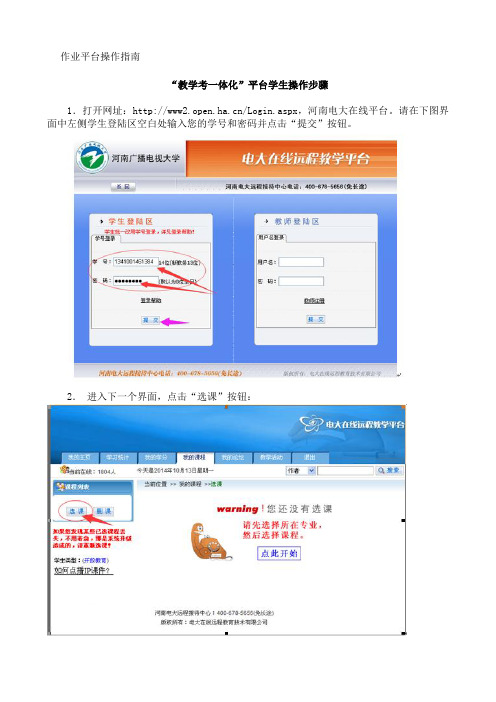
作业平台操作指南“教学考一体化”平台学生操作步骤1.打开网址:/Login.aspx,河南电大在线平台。
请在下图界面中左侧学生登陆区空白处输入您的学号和密码并点击“提交”按钮。
2.进入下一个界面,点击“选课”按钮:3.选择所学专业(下拉菜单找出你所学专业)(以专科旅游专业为例)4.选择标注有“教学考一体化”您所需要的课程,并点击课程前面的小方框,出现“√”(以景区管理和会展管理为例)5.将滚动条下拉,点击“保存选课”如学生选错课程,可点击“删课”按钮,并对课程前面小方框进行勾选操作(以会展管理为例),再点击“删除选课”按钮。
6.选好课程后,点击课程列表中的会展管理,即可进入该课程“教学考一体化”主界面,即:7.点击【课程公告】,了解“教学考一体化”课程学习资源、作业练习与考试有关要求:(1)学习资源、作业练习、答疑与辅导、拓展知识及我要考试均在一个界面上,完成教、学、考一体化课程任务。
(2)“教学考一体化”课程期末不再提供其它考试方式,网上考试成绩为课程综合考试成绩。
(3)希望学生按照课程学习章节顺序完成课程资源学习(视频和文本)、作业练习等任务后再点击进入“我要考试”环节。
若学生对考试成绩不满意,可多次进行考试,按最高考试成绩计入期末综合考试成绩。
8.【网上学】在学习资源栏目框中选择章节进行学习资源学习注意:如果你是第一次打开学习资源的视频时,IE会提示你,当IE提示“单击此处安装下列ActiceX控件”时,点击浏览器窗口上部的黄色提示条,允许安装即可。
如下图红箭头所指:【网上练】在作业练习栏目框中,选择章节对应的作业练习进行练习,练习时请注意练习页面上面的红字提示(即:每大题完成后先保存再做另一大题,全部完成且保存后提交)。
如在学习过程中需要进行答疑和辅导,点击“我要提问”按钮,进入课程论坛进行发帖提问题。
【网上考】希望学生按照课程学习章节顺序完成课程资源学习(视频和文本)、作业练习等任务后再点击进入“我要考试”环节。
在线学习考试系统操作说明书1
目录目录 (1)在线学习考试系统使用说明书 (2)1、用户登录 (2)1.1、系统登录 (2)1.2、系统最新提示信息 (3)2、个人信息管理 (3)2.1、个人资料修改 (3)2.2、学习进度查询 (4)2.3、考试历史查询 (4)2.4、系统消息提醒 (5)3、在线交流平台 (6)3.1、信息公告浏览 (6)3.2、在线调查中心 (7)3.3、在线答疑中心 (7)4、在线学习中心 (8)4.1、学习任务中心 (8)4.2、电子教材中心 (9)4.3、电子课件中心 (10)5、在线考试中心 (10)5.1、正规考试中心 (10)5.2、模拟考试中心 (11)在线学习考试系统使用说明书1、用户登录1.1、系统登录在IE浏览器的地址栏中输入本系统所在的服务器地址,确定后将出现系统登录界面。
1、输入“帐号”和“密码”点击“登录”按钮即可进入系统的主界面:点击“登陆”按钮即可进入系统主界面,界面如下图所示:最新考试试卷最新学习任务最新电子书籍最新电子课件公告信息中心在线调查中心功能菜单说明:左侧为系统的功能菜单栏,右侧是功能菜单具体的操作区域。
1.2、系统最新提示信息进入后考生应首先关注系统消息提示,点击界面上方系统信息提示栏,获取相应的考试消息和学习任务安排,如下图所示:2、个人信息管理2.1、个人资料修改点击左边的个人信息管理栏目下的“个人资料修改”,在其右侧显示了个人资料修改相应的操作,其操作界面如下:2.2、学习进度查询点击左边的个人信息管理栏目下的“学习进度查询”,在其右侧显示了学习任务进度表,可查看相应的学习进度情况,其操作界面如下:2.3、考试历史查询点击左边的个人信息管理栏目下的“考试历史查询”,在其右侧显示了考试历史查询相应的操作,其操作界面如下:考生可以通过此栏目查询自己的历史考试情况,包括考试名称、考试开始时间、结束时间、考试得分和考试状态。
点击考试名称可以查看具体考卷,如点击“2009年4月考试”可查看此试卷,如下图所示:2.4、系统消息提醒点击左边的个人信息管理栏目下的“系统消息提醒”,在其右侧显示了系统消息提醒相应的操作,其操作界面如下:1、查询系统提醒信息:系统提醒信息可根据“信息标题”或“信息来源”进行关键字的模糊查询,点击“查询”按钮,在下面的“系统信息提醒列表”里将会显示符合查询条件的提醒信息。
郑州大学现代远程教育学院 网上考试系统 用户使用手册
郑州大学现代远程教育学院网上考试系统用户使用手册郑州大学现代远程教育学院福建榕基软件股份有限公司目录1 登录/退出系统 (2)1.1登陆 (2)1.2退出 (3)2各功能详细使用说明 (5)2.1在线练习 (6)2.1.1练习题库 (7)2.1.2错题库 (9)2.1.3收藏题库 (9)2.1.4模拟考试 (10)2.3在线考试 (12)2.3.1客户端下载/安装 (12)2.3.2网上考试 (13)3 硬件配置要求 (20)3.1客户端PC机配置 (20)3.2客户端PC机系统软件环境要求 (20)1 登录/退出系统1.1 登陆网上考试平台学生登陆需要从郑州大学现代远程教育支撑平台中跳转。
在浏览器地址栏中输入http://202.196.64.120/,进入郑州大学现代远程教育支撑平台,在页面的登录框点击“登陆”按钮,郑州大学现代远程教育支撑平台首页登录如下图所示:在郑州大学现代远程教育支撑平台登陆后,弹窗中点击进入系统,进如郑州大学现代远程教育支撑平台,如下图所示:进入系统后,在系统左侧菜单栏中选择“网上考试”,进入网上考试系统,如下图所示:1.2 退出登录成功后如需退出系统,单击页面上方退出系统按钮退出。
如下图所示:2各功能详细使用说明系统主要分为两大部分,“在线练习”页面和“在线考试”。
在线练习部分采用网页形式进行,在线考试需要下载客户端并安装,在客户端内进行考试。
首页如下图所示,有学生课程列表和客户端下载功能。
在线练习页面主要包括“练习题库”、“错题库”、“收藏题库”和“模拟考试”四部分,如下图所示:在线考试主要通过客户端登陆后进行考试,如下图所示:2.1 在线练习在线练习是为了学生对需要进行考试的课程进行试题练习。
首页选择课程【点击进入】进入课程练习。
如下图所示:进入练习页面后可通过点击【首页】按钮返回课程列表。
如下图所示:2.1.1练习题库练习题库采用单题练习的形式进行试题练习,可通过点击【上一题】【下一题】进行试题切换。
在线考试系统操作手册
安可在线考试系统V1.0 用户操作手册上海安可科技有限公司2010.4目录1、系统概述 (3)1.1、系统简介 (3)1.2、系统特点 (3)2、操作指南 (3)2.1系统登录 (4)2.2、基础信息管理 (4)2.2.1、部门管理 (4)2.2.2人员管理 (5)2.2.3权限管理 (7)2.3试题类别管理 (8)2.3.1科目管理 (8)2.3.2单选题管理 (9)2.3.3多选题管理 (10)2.3.4判断题管理 (11)2.3.5填空题管理 (11)2.3.6问答题管理 (12)2.4试卷制定维护 (12)2.4.1试卷管理 (12)2.4.2试卷制定 (14)2.5用户试卷管理 (15)2.5.1试卷评卷 (16)2.5.2成绩统计 (17)2.6数据备份还原 (18)2.6.1数据备份还原 (18)1、系统概述1.1、系统简介安可在线考试系统(Anchor Exam Online System)是上海安可科技针对大型企业、教育单位而设计的新一代纯B/S架构通用网络考试系统,全面实现了考试工作的网络化、无纸化、自动化。
该系统可用于Internet和局域网在线考试,最多可以承载上千人的同时在线考试任务,而且对服务器的配置要求非常低,客户端不用任何设置。
通过强大的后台设置功能,用户可以根据自身需要设定考试功能,几乎能满足企业、教育单位的所有需求。
安可在线考试系统基于SQL Server数据库平台,能够容纳大量的专业知识题库,为客户端提供更快和更稳定的运行环境。
系统采用B/S架构,无需安装客户端,管理员和考生均可以凭帐号和密码访问系统,便于使用、维护和升级,并能够与企业现有的Intranet无缝集成。
1.2、系统特点为实现项目的总体目标,应遵循“突出实用性、体现高效性、兼顾美观性”的总体设计原则,具体说来,在开发时遵循了以下原则:1)、可靠的考试引擎技术,良好的系统稳定性:经过上千次测试,系统性能稳定,可承担大规模在线考试,同时系统还具有系统备份和还原功能。
在线考试系统学生使用手册
在线考试系统学生使用手册目录1. 登录 (3)2. 首页 (4)3. 注销 (5)4. 个人事务 (5)4.1.我的测评 (6)4.1.1. 参加考试 (6)4.1.2. 闯关竞赛 (9)4.1.3. 在线作业 (11)4.1.4. 模拟练习 (11)4.2.我的档案 (12)4.2.1. 我的积分 (12)4.2.2. 考试成绩 (13)4.2.3. 练习成绩 (13)4.3.我的知识库 (14)4.3.1. 学习论坛 (14)4.3.2. 共享资料 (14)4.4.个人设定 (14)5. 附件: (15)图表图表1-1 (3)图表2-1 (4)图表2-2 (5)图表2-3 (5)图表4-1 (6)图表4-2 (6)图表4-3 (7)图表4-4 (7)图表4-5 (7)图表4-6 (8)图表4-7 (8)图表4-8 (8)图表4-9 (9)图表4-10 (9)图表4-11 (10)图表4-12 (10)图表4-13 (10)图表4-14 (11)图表4-15 (11)图表4-16 (12)图表4-17 (13)图表4-18 (13)图表4-19 (14)图表4-20 (14)1.登录用户可以通过学院网站的链接进入系统,也可以直接在浏览器地址栏中输入考试系统的网址,网址为:,出现登录页面后,在账号一栏输入学生的学号,密码一栏输入登录学院网站的密码,然后选择登录即可进入。
本系统采用基本角色的权限管理模式进行权限验证,属于不同角色的用户登录后所看到的菜单不尽相同,默认情况系统管理员拥有全部权限,可以看到所有功能选项。
图表1-1系统管理员登录后,可以新建各种系统角色并分配相应权限(例如:题库管理员,考试管理员,普通用户等)。
2.首页登录系统后,可看到首页信息,如下图所示:图表2-11.新闻、公告:在新闻、公告栏可看到待阅的新闻、通知、法律法规及公告信息。
点击信息标题即可查看信息详细内容;2.待阅信息:待阅信息中可查看考试通知,面授、在线培训通知;3.今日统计:查看考试统计,作业统计,闯关竞赛统计,练习统计,课程统计等统计信息。
- 1、下载文档前请自行甄别文档内容的完整性,平台不提供额外的编辑、内容补充、找答案等附加服务。
- 2、"仅部分预览"的文档,不可在线预览部分如存在完整性等问题,可反馈申请退款(可完整预览的文档不适用该条件!)。
- 3、如文档侵犯您的权益,请联系客服反馈,我们会尽快为您处理(人工客服工作时间:9:00-18:30)。
郑州大学现代远程教育学院
网上考试系统
用户使用手册
郑州大学现代远程教育学院
福建榕基软件股份有限公司
目录
1 登录/退出系统 (2)
1.1登陆 (2)
1.2退出 (3)
2各功能详细使用说明 (5)
2.1在线练习 (6)
2.1.1练习题库 (7)
2.1.2错题库 (9)
2.1.3收藏题库 (9)
2.1.4模拟考试 (10)
2.3在线考试 (12)
2.3.1客户端下载/安装 (12)
2.3.2网上考试 (13)
3 硬件配置要求 (20)
3.1客户端PC机配置 (20)
3.2客户端PC机系统软件环境要求 (20)
1 登录/退出系统
1.1 登陆
网上考试平台学生登陆需要从郑州大学现代远程教育支撑平台中跳转。
在浏览器地址栏中输入,进入郑州大学现代远程教育支撑平台,在页面的登录框点击“登陆”按钮,郑州大学现代远程教育支撑平台首页登录如下图所示:
在郑州大学现代远程教育支撑平台登陆后,弹窗中点击进入系统,进如郑州大学现代远程教育支撑平台,如下图所示:
进入系统后,在系统左侧菜单栏中选择“网上考试”,进入网上考试系统,如下图所示:
1.2 退出
登录成功后如需退出系统,单击页面上方退出系统按钮退出。
如下图所示:
2各功能详细使用说明
系统主要分为两大部分,“在线练习”页面和“在线考试”。
在线练习部分采用网页形式进行,在线考试需要下载客户端并安装,在客户端内进行考试。
首页如下图所示,有学生课程列表和客户端下载功能。
在线练习页面主要包括“练习题库”、“错题库”、“收藏题库”和“模拟考试”四部分,如下图所示:
在线考试主要通过客户端登陆后进行考试,如下图所示:
2.1 在线练习
在线练习是为了学生对需要进行考试的课程进行试题练习。
首页选择课程【点击进入】进入课程练习。
如下图所示:
进入练习页面后可通过点击【首页】按钮返回课程列表。
如下图所示:
2.1.1练习题库
练习题库采用单题练习的形式进行试题练习,可通过点击【上一题】【下一题】进行试题切换。
试题练习可随机进行答题或通过上方的试题类型下拉菜单选择题型后点击【查询】筛选,针对某一类题型进行练习。
如下图所示:
答完当前试题后点击【提交】,客观题系统会自动判断答案,并给出正确选项。
主观题答题后可查看正确答案。
学生答完试题后可点击【查看详解】查看试题解析:
2.1.2错题库
学生在试题练习过程中,如出现答错的情况,回答错误的试题会自动存入错题库中,供学生反复练习。
如学生两次回答正确,该道试题自动从错题库中删除。
错题库练习采用单题练习形式,可通过点击【上一题】【下一题】进行试题切换。
如下图所示:
2.1.3收藏题库
收藏】,该道试题会自动存入收藏题库中,供学生反复练习。
收藏题库中的试题可通过
再次点击【收藏】按钮取消收藏。
收藏题库练习采用单题练习形式,可通过点击【上一题】【下一题】进行试题切换。
如下图所示:
2.1.4模拟考试
模拟考试是学生用于学生熟悉考试流程的考试模拟练习,学生可通过模拟识别进入考试系统,系统会根据考试规则随机抽取一份试卷供学生答题。
识别环节后需要选择模拟的考试阶段点击【进入考试】开始进入考试须知页面。
学生可点击开始考试进行模拟考试练习。
模拟考试页面与正式考试一致,展示考生信息,考试倒计时,学生可模拟开启/关闭答题卡,第一题,上一题,下一题,最后一题,交卷,提交成绩等操作,学生可通过【模拟考试】练习考试时真实场景,但考试结束后成绩不会被提交和保存。
2.3 在线考试
2.3.1客户端下载/安装
第一次登陆网上考试系统客户端时,需要使用IE浏览器登陆学生支撑平台,点网上考试,出现如下界面:
点中间的【考试系统客户端】菜单,出现如下图所示页面:
点击【登陆】按钮,进行自动下载,期间,出现安装页面时,点击【安装】按钮可以自动完成客户端的安装。
详情参考绿色【登陆】按钮下面的说明。
安装过程中如遇到其他问题,请参考绿色【登陆】按钮右侧的《客户端常见问题说明》及下面的相关安装包下载解压安装。
客户端安装完成后,会在桌面产生一个“郑州大学现代远程教育网上考试客户端”的图标,以后再登陆时,直接点击桌面图标进行,如下图所示:
2.3.2网上考试
2.3.2.1登录
双击桌面考试系统图标,输入登录名、密码和验证码后,点登录,如下图所示:
2.3.2.2面部识别
输入登陆名、密码和验证码,点击【登陆】按钮后,系统需要对考生分别进行两次面部识别验证,如下图所示:
点【验证】按钮进行面部验证,确定为本人时,出现验证成功的提示窗口,如下图所示:
点【确定】按钮,进入第二次验证,需要学生将带绿色边框的面
部移动到窗口里的红框位置里后,进行第二次识别验证:
当匹配到100%时,弹出验证成功页面,点【确定】即完成验证,成功进入在线考试系统。
如本人识别不通过的情况下,可点击【申诉】按钮进行照片申诉,管理员审核通过后方可再次进行人脸识别比对,比对通过后方能进行网上考试。
2.3.2.3考试监控
进入考试系统后,面部识别程序会全程监控考生行为,屏幕左上角为监控画面。
如果考试过程中出现了异常情况(面部不清晰,不是本人,没有人,多张人脸等)时,系统会根据后台的设置进行相应的处理,比如人脸异常次数达到设定值时,会暂停考试,弹出重新验证窗口,在规定的时间内如果验证通过后,可以进入考试系统继续考试;如果验证超时,则自动结束本次考试,本次考试作废;如果验证成功后继续考试过程中,异常次数达到一定次数后,会直接终止本次考试,本次考试作废。
如图所示:
2.3.2.4考试列表
进入考试系统后,通过需要考试的学期下的课程名称下的【进入考试】按钮,即可进入该课程的考试阶段列表页面,点击最右侧的【进入考试】即可参加考试,所下图所示:
2.3.2.5考试
进入考试后,页面上方展示考试基本信息和倒计时情况。
答题采用单题答题方式,每次作答完成后,试题下方答题卡颜色会相应变化。
学生可以点击答题卡的序号直接定位该道试题。
如下图所示:
2.3.2.6交卷/提交
学生作答完所有试题后点击【交卷】按钮,学生可根据答题情况确认是否提交本次考试,如对本次考试感觉不满意,可以不提交本次考试,可对该课程本阶段再次进行考试,如确定提交该阶段考试,如下图所示:
提交成功后,返回到考试阶段列表页面,考试状态里显示“阅卷
中”,操作下显示“本阶段已考”,如下图所示:
2.3.2.7申请复考
已考过该门课程所有阶段的考试后,如果对本次考试成绩不满意,可在进入客户端时的考试列表中点击【申请复考】(绿色代表可点击)提交申请,等待大概五分钟左右,审核成功后,方可再次参加本门课程的网上考试。
3 硬件配置要求
3.1客户端PC机配置
CPU:主频需在2.0GHz或以上。
内存:内存4GB或以上。
硬盘:至少保留40G做为软件数据存储与运行空间。
摄像头:300W像素以上。
3.2客户端PC机系统软件环境要求
操作系统:
Windows 7 及以上
浏览器:
IE8及以上。
